Cách cài font chữ cho Win 10, thêm phông chữ mới trên Windows 10
Đôi khi bạn mở một file văn bản mới, nhưng không thể đọc được do ký tự đã bị mã hóa. Một trong những nguyên nhân là máy tính chạy Windows 10 mà bạn sử dụng không có font chữ phù hợp với văn bản đó, để giải quyết vấn đề này, bạn cần tìm và cài font chữ bị thiếu cho máy tính của mình

Cài Font chữ cho Win 10 như thế nào?
Hướng dẫn cài đặt font chữ cho Windows 10
Để cài đặt font chữ cho Win 10, bạn thực hiện theo hướng dẫn dưới đây:
Bước 1: Trước tiên bạn cần tải font chữ bạn muốn về máy, bạn có thể tham khảo và tải về tại đây: Font FullBước 2: Cài đặt font chữ bạn muốn. Có 2 cách để cài font, cụ thể như sau.
Cách 1: Bạn click chuột phải vào font chữ bạn muốn cài, chọn Install.
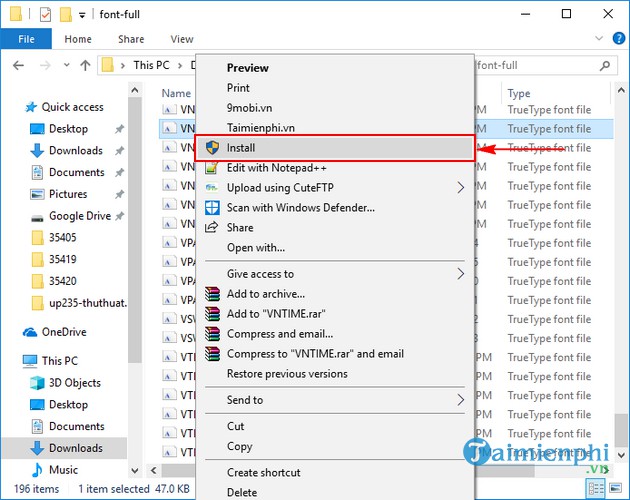
Cách 2: Nếu bạn muốn cài đặt nhiều font chữ, bạn chỉ cần copy tất cả font chữ vừa tải về vào thư mục C:WindowsFonts. Khi đó Win 10 sẽ tự động cài đặt font chữ mới cho bạn.

Như vậy với cách làm như trên, bạn đã cài đặt xong font chữ cho Win 10 cho máy tính của bạn. Giờ đây bạn đã có thể sử dụng các font chữ như Vntime, font chữ đẹp nghệ thuật cho các trình soạn thảo văn bản, text khi cần.
Gỡ font chữ đã cài như thế nào?
Nếu muốn gỡ bỏ font chữ đã cài đặt, bạn mở Start Menu, gõ “font”, chọn Font preview and related settings, Giao diện Setting (cài đặt) Font sẽ xuất hiện. Tại đây bạn tìm font chữ bạn muốn gỡ bỏ, chọn Uninstall để gỡ font đó ra khỏi hệ thống máy tính của mình.
Trong VD dưới là tôi muốn gỡ font chữ VnArabia
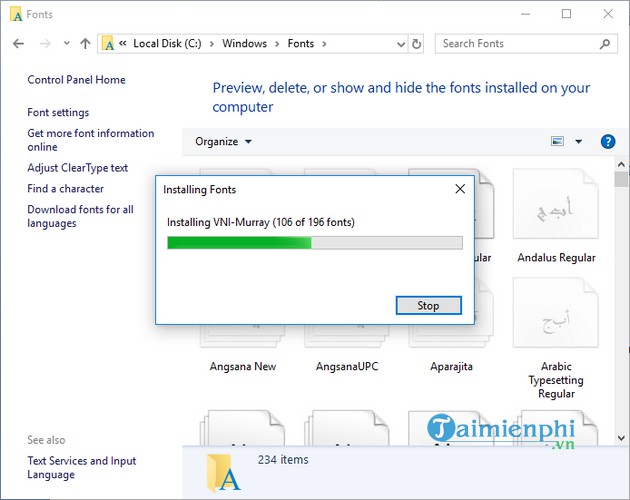
Originally posted 2021-09-26 22:16:28.
- Share CrocoBlock key trọn đời Download Crocoblock Free
- Cung cấp tài khoản nghe nhạc đỉnh cao Tidal Hifi – chất lượng âm thanh Master cho anh em mê nhạc.
- Dream League Soccer Kits 2022 (Download All DLS Logos and Kits)
- Top 5 Ý Tưởng Vẽ Tranh Bảo Vệ Môi Trường Trái Đất Đơn Giản
- How to Fix ‘Windows Cannot Be Installed to Disk 0 Partition 1’ Error – EaseUS
- Tạo mục lục hình ảnh trong word 2010 – 2013 – 2016: Thủ thuật Word 10/2021
- Cách kết nối PC với tivi qua HDMI cực đơn giản và dễ thực hiện
Bài viết cùng chủ đề:
-
8 cách làm wifi phát xa hơn và ổn định – TOTOLINK Việt Nam
-
Modem và Router khác gì nhau? – QuanTriMang.com
-
Top 11 game xây công viên vui, đẹp và hoành tráng nhất
-
Sử dụng IIS để tạo Server ảo cho Website ASP .NET – Phuong Duong' s Place
-
Cách chơi Truy Kích không giật lag, chơi Truy Kích mượt hơn
-
Số dư tối thiểu trong thẻ ATM Vietcombank là bao nhiêu?
-
Realtek PCIe GBE Family Controller là gì? Cách khắc phục Realtek PCIe GBE Family Controller khi gặp sự cố
-
Diễn viên “Tân Tam Quốc” 2010: Người bị tẩy chay, kẻ biến mất khỏi showbiz
-
Printer | Máy in | Mua máy in | HP M404DN (W1A53A)
-
5 cách tra cứu, tìm tên và địa chỉ qua số điện thoại nhanh chóng
-
Công Cụ SEO Buzzsumo Là Gì? Cách Mua Tài Khoản Buzzsumo Giá Rẻ • AEDIGI
-
Cách giới hạn băng thông wifi trên router Tplink Totolink Tenda
-
Sự Thật Kinh Sợ Về Chiếc Vòng Ximen
-
Nên sử dụng bản Windows 10 nào? Home/Pro/Enter hay Edu
-
"Kích hoạt nhanh tay – Mê say nhận quà" cùng ứng dụng Agribank E-Mobile Banking
-
Cách gõ tiếng Việt trong ProShow Producer – Download.vn


